これは、英文ではタイトルや見出しなどにすべて大文字を使うときと、大文字と小文字が使われるときの両方の場合があり、どのように表現するかはそれぞれのテンプレートで設定されているためである。基本的には、そのテンプレートのデザインに合わせた設定になっている。
そのため、まずはすべて大文字で表示する設定になっていないかを確認しよう。設定を変更すれば、大文字と小文字が混在した見出しを作れるようになる。
また、オフィス書類の場合で、すべて小文字で入力しても先頭の1文字が大文字になってしまうのはオートコレクト機能のせいだ。これも設定を変更すれば、すべて小文字で入力できる。

iWorkの場合は[フォーマット]メニューの[フォント]にある[大文字の設定]で[すべて大文字]がチェックしてあると、小文字で入力しても大文字で表示してしまう。
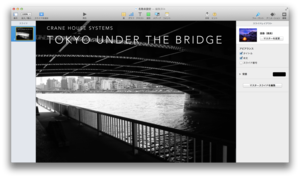

[なし]に切り替えれば、入力したとおりに大文字/小文字で表示される。

パワーポイントやワードの場合は、[書式]メニューの[フォント]を選ぶと「テキストの書式設定」が開く。[フォント]中にある[すべて大文字]のチェックを外せば、小文字が表示できる。

パワーポイントやワードの環境設定にある[オートコレクト]には、欧文の先頭文字を大文字にする機能がある。このチェックを外せば、すべて小文字で表示することができる。






![アプリ完成間近! 歩数連動・誕生日メッセージ・タイマー機能など“こだわり”を凝縮/松澤ネキがアプリ開発に挑戦![仕上げ編]【Claris FileMaker 選手権 2025】](https://macfan.book.mynavi.jp/wp-content/uploads/2025/10/IMG_1097-256x192.jpg)